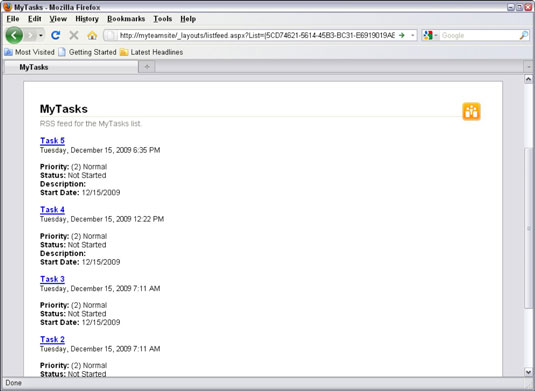Els canals RSS són una manera popular perquè la gent faci un seguiment de les actualitzacions d'un lloc web sense visitar-lo. Totes les llistes i biblioteques del vostre lloc d'equip de SharePoint 2010 poden mostrar un canal RSS.
Consulteu els canals RSS a SharePoint 2010
Per utilitzar canals RSS, han d'estar habilitats per a la vostra llista. Per veure si els canals RSS estan habilitats, hauríeu de veure el botó RSS estàndard habilitat a la cinta de la llista. Si RSS està desactivat, el botó apareix a la cinta però està desactivat.

Per activar els canals RSS per a la vostra llista o biblioteca:
A la vostra llista, feu clic a la pestanya Llista i, a continuació, al grup Configuració, feu clic al botó Configuració de la llista.
Apareix la pàgina de configuració de la llista.
Si sou en una biblioteca, feu clic al botó Configuració de la biblioteca de la cinta.
A la secció Comunicacions, feu clic a l'enllaç Configuració RSS.
Si no veieu l'enllaç Configuració RSS, l'RSS no està habilitat per al vostre lloc. Podeu activar la configuració RSS per al vostre lloc fent clic a l'enllaç RSS a la secció Administració del lloc de la pàgina Configuració del lloc. L'administrador de la granja de SharePoint també ha d'habilitar RSS per a la vostra aplicació web.
A la pàgina Modifica la configuració RSS, seleccioneu el botó d'opció Sí a l'opció Permet RSS per a aquesta llista.
També podeu utilitzar aquesta pàgina per configurar la configuració del canal RSS predeterminat de la llista, com ara el títol, les columnes i el límit d'elements del canal.
Quan hàgiu acabat de configurar la configuració predeterminada per al feed de la vostra llista, feu clic a D'acord per desar els canvis.
Cada llista i biblioteca té el seu propi canal RSS. Per tant, heu de configurar RSS per a cada llista on voleu utilitzar RSS.
Després d'habilitar l'RSS per a la vostra llista o biblioteca, podeu veure el canal RSS de la següent manera:
Navegueu fins a la llista o biblioteca on voleu veure el canal RSS i, a continuació, feu clic al botó Font RSS a la pestanya Comparteix i seguiment de la cinta.
La majoria dels navegadors mostren el feed utilitzant un full d'estil integrat per al format. La figura següent mostra un canal RSS per a una llista de tasques de SharePoint al Firefox.
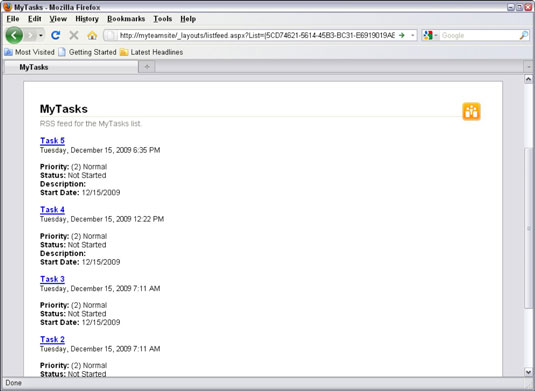
Subscriviu-vos al canal amb el vostre navegador com a lector o enganxeu l'adreça web del canal al lector de canals que trieu.
També podeu veure el canal RSS d'una vista específica en una llista o biblioteca.
L'RSS ha d'estar habilitat per a la granja, el lloc i la llista. En altres paraules, no podeu utilitzar canals RSS si no estan activats. També podeu desactivar els canals RSS per a una llista o lloc determinats si no voleu que la gent els faci servir. L'opció predeterminada és permetre els canals RSS.
A nivell de lloc, els canals RSS estan habilitats a la pàgina Configuració del lloc. La configuració RSS d'una llista o biblioteca individual es gestiona a la pàgina Configuració de la llista o Configuració de la biblioteca d'aquesta llista o biblioteca, respectivament.
Llegiu canals RSS amb Outlook
La vostra aplicació de correu electrònic, i concretament pel que fa a la integració de SharePoint 2010, Microsoft Outlook, segueix sent la base de la comunicació en línia per a la majoria dels usuaris empresarials. Com en el passat, encara podeu integrar l'Outlook amb els calendaris, els contactes i les tasques de SharePoint, però aquí teniu els passos per llegir els vostres canals RSS a l'Outlook.
Per afegir un canal RSS mitjançant el quadre de diàleg Configuració del compte de Microsoft Office Outlook 2007:
Trieu Eines→Configuració del compte.
A la pestanya Fonts RSS, feu clic a Nou.
Apareix el quadre de diàleg Nou canal RSS.
Escriviu l'URL del canal RSS (o premeu Ctrl+V per enganxar-lo), com ara http://server/site/list/main.xml.
Feu clic al botó Afegeix.
El canal s'afegeix a la llista de canals subscrits a la pestanya Canals RSS.